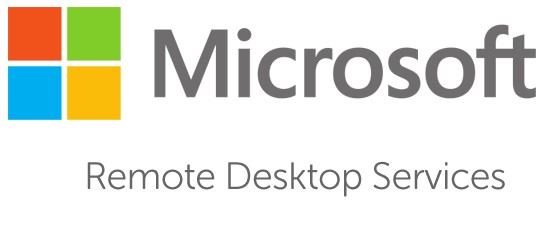Что такое сервер терминалов
Терминальный сервер
До появления персональных компьютеров вычислительные задачи выполнялись на больших машинах – «мэйн-фреймах», которые в нашей стране назывались ЭВМ. Пользователи получали к ним доступ в режиме разделения времени через терминал, чаще всего представлявший собой алфавитно-цифровой дисплей и клавиатуру. Такой терминал подключался к ЭВМ через выделенную линию, в качестве которой могла использоваться даже обычная телефонная линия, либо, позднее, через ранние прообразы компьютерной сети. Именно в таком режиме, будучи ещё школьником, начинал свою работу основатель компании Microsoft Билл Гейтс.
Режим разделения времени означает, что процессорное время разделяется между всеми пользователями по очереди (которых могло быть до нескольких сот). Однако за счёт относительно высокого быстродействия процессора и небольшого периода обслуживания каждому пользователю казалось, что он работает на ЭВМ в полном одиночестве.
Так выглядели терминальные устройства и ЭВМ VAX-11/780 компании DEC. Такая ЭВМ и терминалы были поставлены для обслуживания московской Олимпиады 1980 г. (источник: thg.ru)
В наши дни решение удалённого терминального доступа RDS (Remote Desktop Service) продолжает успешно использоваться и входит в состав операционной системы Windows Server, начиная с Windows NT 4.0. Оно стало основой для более продвинутого решения виртуальной инфраструктуры рабочих столов VDI (Virtual Desktop Infrastructure).
Различия терминального доступа и виртуализации рабочего стола
Основное различие между решениями RDS и VDI в том, что если в RDS у всех пользователей рабочий стол выглядит одинаково (берётся с удалённого сервера), то в VDI каждый пользователь может иметь свой собственный рабочий стол, т. е. полностью эмулировать работу на персональном компьютере.
Ключевым отличием решений виртуализации рабочего стола и терминального сервера является уровень изоляции ресурсов для пользователей. В терминальном сервере создаются учётные записи пользователей, которые обеспечивают работу в единой операционной системе так, чтобы они не мешали друг другу. На терминалы пользователей устанавливаются специальные приложения, которые дают им возможность работать с отдельными сессиями на терминальном сервере. Однако в терминальном режиме можно запустить не каждое приложение. При терминальном доступе изоляция пользователей происходит на уровне сессии. И если какое-то приложение вызывает сбой на уровне операционной системы, то вместе с пользователем, вызвавшим сбой, перезагрузятся и остальные пользователи, работающие на этом же сервере.
Технология виртуализации VDI предоставляет гораздо большие возможности, в частности возможность создания персональной виртуальной машины для каждого пользователя. Однако это требует бóльших серверных мощностей по сравнению с терминальным доступом. Кроме того, для развёртывания VDI часто требуется система хранения данных с высоким IOPS.
Решение в пользу одного или другого решения должно приниматься на основе анализа стоящих задач.
Терминальный сервер проще и дешевле в развёртывании, однако часто не обеспечивает требуемого уровня изоляции пользователей.
Виртуализация полезна в случаях, если пользователю необходимы права администратора либо требуются приложения, которые нестабильно работают на терминальном сервере.
Что такое терминальный сервер
Итак, терминальный сервер – это сервер или кластер серверов, который обеспечивает удалённое обслуживание многих клиентских систем (рабочих компьютеров пользователей), которые подключаются к локальной сети без использования модема или сетевой интерфейсной карты. Эта концепция была введена компанией Microsoft в виде функции терминальных услуг (terminal services) в ОС Windows Server. Начиная с версии Windows Server 2008 R2, эти услуги стали именоваться Remote Desktop Services (RDS).
На сегодняшний день для организации сервера терминалов Windows чаще всего используется ОС Windows Server 2019, 2016, 2012 R2. Более ранние версии 2008 и 2010 уже мало актуальны и сейчас лишь поддерживаются.
Преимущества и недостатки
Терминальные серверы дают возможность централизованного хостинга приложений и данных предприятия вне зависимости от расположения и платформы устройств конечных пользователей, давая доступ к ним через терминальные клиентские устройства. Эта концепция даёт много преимуществ:
Архитектура и лицензирование
Терминальный сервер состоит из трёх основных компонентов:
Кроме того, необходима служба лицензирования терминалов (Terminal Services Licensing Service), которая представляет серверу клиентские лицензии служб терминалов TS CAL (Terminal Services Client Access License), чтобы они могли к нему подключаться. Список сессий при этом сохраняется в службе Sessions Directory Service. Список индексируется по имени пользователя, что позволяет ему всё время подключаться к одному и тому же серверу.
Начиная с Windows Server 2008, лицензии служб удалённых рабочих столов называют RDS CAL.
Существует два типа лицензий RDS CAL.
Примеры продуктов
Microsoft RDS
Службы удалённого рабочего стола (RDS) – один из компонентов Microsoft Windows Server, позволяющий пользователю работать под управлением удалённого компьютера, на котором установлены нужные ему приложения, через устройства тонкого клиента либо через сетевое соединение при помощи протокола удалённого рабочего стола (RDP).
Службы удалённого рабочего стола RDS (источник: Microsoft)
Платформа RemoteApp Service позволяет представлять приложения, доступ к которым может быть получен удалённо через Службы удалённых рабочих столов (RDS), как если бы они были запущены на локальном компьютере пользователя. Программа RemoteApp запускается на терминале пользователя в собственном окне, размеры которого можно менять, оно может перемещаться между несколькими мониторами, а также имеет собственный значок на панели задач. Если один пользователь запускает несколько программ RemoteApp на одном сервере, эти программы RemoteApp совместно используют один сеанс RDS.
Citrix XenApp и XenDesktop
В решении Citrix используется платформа Microsoft RDS. В инфраструктуре виртуализации Citrix есть много компонентов, но главные среди них следующие:
Citrix Virtual Apps – основной продукт, предназначенный для удалённой работы в приложениях для пользователей. Citrix Virtual Apps & Desktops расширяет возможности RDS, организуя инфраструктуру виртуальных рабочих столов (VDI). Оба продукта обеспечивают пользователям безопасную работу приложений и настройки безопасности в зависимости от устройства пользователя.
В названиях продуктов терминального сервера Citrix есть некоторая путаница. Компания ввела наименования Citrix XenApp для виртуализации приложений и Citrix XenDesktop для виртуализации рабочих столов. Затем Citrix объединила оба продукта в одном бренде – XenDesktop 7.0. Затем компания отказалась от такого объединения, и это иногда путает пользователей. Сейчас Citrix опять поставляет два раздельных продукта – XenApp 7.6 и XenDesktop 7.6, в то же время называя их Citrix Virtual Apps и Citrix Virtual Apps & Desktops, поскольку второе решение включает в себя практически весь функционал первого.
Как Citrix Virtual Apps, так и Citrix Virtual Apps & Desktops поставляются в трёх комплектациях, с разным функционалом и ценами:
Для того чтобы повысить воспринимаемое качество работы пользователей, нужно приобрести и другие продукты – такие, как Citrix Provisioning Services (PVS) и Citrix Director
Установка продуктов Citrix может быть достаточно сложной, и для этой цели часто требуются сертифицированные профессионалы. Кроме того, необходимо подобрать правильные конфигурации большого количества компонентов. Для поддержки инфраструктуры Citrix также требуется база данных Microsoft SQL.
VMware Server и VMware ESX
Компания VMware занимает прочные позиции на рынке виртуализации серверов, а также на рынке ПО виртуализации рабочих столов (VDI). В сегменте бесплатных средств виртуализации серверов есть продукт VMware Server, который с 2010 года не поддерживается.
Функции VMware Server (ранее VMware GSX Server) входят теперь в функционал решения VMware ESX. Решение VMware Server позволяет не только работать в режиме терминального сервера, но также есть возможность создания, редактирования и работы виртуальных машин. В нём могут работать виртуальные машины, созданные другими продуктами VMware, а также Microsoft Virtual PC. В настоящее время функции VMware Server заменены функцией «Shared Virtual Machines», введённой в продукте VMware Workstation 8.0 и его более поздних версиях.
Терминальный сервер для админа; Ни единого SSH-разрыва
Если ваша работа требует держать множество SSH-сессий к разным серверам, вы наверняка знаете, как они легко ломаются при переключении на другой Wi-Fi или при временной потере интернета. Но что, если я скажу вам, что все эти проблемы давно решены и можно забыть про сломанные сессии и постоянные переподключения?
Открывая крышку ноутбука, все мои десятки SSH-сессий сразу доступны и находятся в том же состоянии, в каком я их оставил. В статье описывается настройка терминального сервера для системного администратора. Использование такого сервера позволяет забыть о сломанных SSH-сессиях, постоянном переподключении и вводе паролей.
Настройка сервера
Идея проста и наглядно проиллюстрирована на картинке в заголовке поста: все SSH-подключения мы будем держать на специальном терминальном сервере. Этот сервер будет нашей точкой входа для управления другими серверами. При этом на конечных серверах не потребуется настройки или установки дополнительного ПО.
Для терминального сервера подойдет почти любая конфигурация, но лучше иметь побольше оперативной памяти, чтобы хранить лог консоли внутри каждой сессии и иметь возможность в любой момент проскроллить историю вверх и посмотреть, что вы делали на сервере сессии месяц назад. Обычно 1-2ГБ памяти достаточно.
Выбор дистрибутива
В терминальном сервере самое главное — это uptime, ведь чем реже мы перезагружаемся, тем больше живут наши SSH-сессии. Поэтому выбираем максимально консервативный LTS (Long Term Support) дистрибутив, например стабильную ветку debian или ubuntu. Настраиваем автоматические обновления (unattended-upgrades) таким образом, чтобы внезапный перезапуск программ не стал неожиданностью.
Настройка SSH-сервера
Так как терминальный сервер будет открывать доступ ко всем нашим серверам разом, будет правильно его обезопасить. Для этого запретим аутентификацию с помощью паролей, оставив только доступ с помощью ключей, а так же запретим логиниться пользователем root.
Предварительно нужно создать нового пользователя в системе.
Такой конфигурации вполне достаточно, чтобы защититься от массового перебора паролей, так как SSH-сервер будет просто закрывать подключение при попытке авторизоваться с паролем. Даже при большом числе подключений, они будут закрываться достаточно быстро, не создавая существенной нагрузки на сервер. На мой взгляд, с такой конфигурацией нет необходимости устанавливать дополнительные средства защиты вроде fail2ban.
Часто начинающие админы в своих руководствах советуют менять порт SSH и вместо 22 устанавливать какой-то нестандартный вроде 2222. На мой взгляд это плохая практика, не добавляющая никакой безопасности.
Tmux — одно окно чтобы править всеми
Tmux — это невероятно удобная программа для управления виртуальными терминалами, без которой я просто не представляю своей работы. Поначалу он кажется запутанным и сложным, но если пересилить себя и научиться им пользоваться, вы больше не сможете от него отказаться.
Для тех, кто не знает что такое tmux, представьте себе веб-браузер с вкладками, только вместо сайтов там консольные сессии. Можно открыть бесконечное количество вкладок и в каждой вкладке запустить свою программу. При этом он запущен на сервере, и от него в любой момент можно отключиться, при этом все запущенные вкладки и программы останутся на своём месте и к ним можно будет вернуться.
Устанавливаем tmux, если он еще не установлен:
В терминологии tmux, отдельный набор окон называется сессией. Мы будем использовать только одну сессию по умолчанию, поэтому не будем использовать названий сессий вообще. Но важно знать, что их может быть больше одной при необходимости.
Создаем новую сессию:
В этот момент мы создали новую сессию с одним окном и сразу подключились к ней. Можно видеть появившуюся внизу зелёную панель состояния. Это что-то вроде панели с вкладками в браузере. На ней будут отображаться текущая вкладка и соседние, а также служебные сообщения. 
На панели состояния tmux отображаются названия окон (вкладок)
В этот момент, даже если мы закроем SSH-подключение и заново подключимся к серверу, наша запущенная сессия tmux останется в прежнем состоянии, вместе со всеми запущенными программами так, будто мы ее свернули. Попробуем запустить программу top внутри сессии tmux и отключимся от неё. Для наглядности закроем полностью окно терминала и заново подключимся к серверу.
После переподключения к серверу подключимся к нашей запущенной ранее сессии:
И убедимся, что запущенная программа top продолжает работать. На этом месте важно понять главный принцип: после запуска сессия tmux остается работать в фоне на сервере вне зависимости от того, подключены вы к ней или нет.
Так как сессия tmux позволяет несколько одновременных подключений, это можно использовать для совместной работы нескольких человек на сервере, чтобы видеть в реальном времени одну и ту же консоль. Для этого все подключаются к одному серверу под одной учетной записью и вводят tmux attach. Там же можно и чатиться, прямо в командной строке. Мы часто это используем, чтобы не перекидывать друг другу лог консоли в мессенджере, а сразу работать за одним терминалом.
Tmux умеет делить окно на несколько (каждое окно внутри вкладки называется pane), это удобно, когда нужно одновременно видеть две консоли. Например, в одном окне редактировать скрипт, а в другом смотреть лог. 
tmux позволяет создавать несколько окон внутри одного и изменять их размер
По умолчанию, для управления tmux-ом используется хоткей Ctrl+b. После нажатия этого управляющего хоткея tmux ожидает ввода основной команды из одной буквы.
Это все хоткеи, которые мне потребовались за 10 лет использования tmux. На самом деле их намного больше, но для начала лучше остановиться на этих.
Конфиг Tmux
Я считаю хоткей Ctrl+b неудобным, так как прожимать три клавиши для любого действия выходит слишком много. Тема конфигов tmux это отдельная область вкусовщины, и у каждого бывалого пользователя есть свое видение как правильно и удобно. Есть даже целые авторские подборки конфигов и тем для tmux.
Для отправной точки я приведу пример своего конфига, который, как мне кажется, исправляет все сложности, мешающие быстрому освоению tmux. Конфиг располагается в домашней папке с именем
Данная конфигурация позволяет автоматически создавать несколько окон при запуске, в которых сразу запускаются SSH-сессии. При этом не требуется вручную создавать новую сессию командой tmux new, достаточно всегда вводить tmux attach. Если сессия до этого не существовала, она будет создана.
Автозапуск tmux
Мы хотим, чтобы при подключении к терминальному серверу мы сразу попадали в tmux, даже если сервер был перезагружен и сессия tmux была закрыта.
Для этого добавим в конец файла
/.bashrc запуск tmux. Важно помнить, что такая конструкция будет работать только с конфигом выше.
Это простое условие означает, что если мы не в tmux, то подключаемся к нему.
На этом конфигурация tmux на терминальном сервере закончена. Отныне для каждого нового SSH-подключения мы будем создавать отдельное окно в tmux. И даже если соединения с терминальным сервером будет потеряно, все SSH-подключения останутся активными.
Mosh — больше никаких разрывов
Теперь нам нужно обеспечить непрерывное соединение с терминальным сервером, которое будет всегда активно. Даже если мы на несколько дней закрыли ноутбук и открыли его в другой wifi-сети, соединение должно восстанавливаться само.
Mosh — надстройка над обычным OpenSSH сервером, которая позволяет забыть о разрывах соединения. Mosh авторизуется по обычному SSH, после чего поднимается отдельный UDP-канал, который мгновенно восстанавливается после разрыва, даже если у вас сменился внешний IP-адрес.
Так как нам нужно держать постоянное подключение к терминальному серверу, мы установим mosh только на сервер и на наш рабочий компьютер. При этом на удалённые серверы ничего устанавливать не потребуется, так как подключения к ним и так уже живут вечно в tmux.
Устанавливаем mosh на сервер:
Устанавливаем mosh на наш рабочий компьютер. Он доступен для всех основных операционных систем, но нативный клиент есть только для Unix-подобных операционных систем. Версия для Windows реализована с помощью Cygwin либо приложения Chrome.
Я использую macOS, и устанавливаю mosh через пакетный менеджер brew:
В большинстве случаев mosh не требует дополнительной настройки и работает прямо из коробки. Достаточно вместо команды ssh написать mosh:
Для нестандартных конфигураций команда выглядит чуть сложнее. Например, если нужно указать порт и путь к ключу:
Первичную аутентификацию mosh выполняет как обычный SSH-клиент, авторизуясь на стандартный порт 22. При этом mosh-сервер изначально не слушает никаких портов, и кроме оригинального демона OpenSSH наружу никаких портов на сервере не открыто. После подключения по TCP, mosh запускается на сервере в юзерспейсе и открывает дополнительный тоннель по UDP.

Схема работы протокола Mosh
Теперь запущенная на клиенте сессия mosh будет всегда восстанавливаться при появлении интернета. На своем ноутбуке я держу открытой одну сессию mosh месяцами без перезапуска и мне не приходится постоянно заново логиниться на терминальный сервер, он просто всегда работает.
Чтобы каждый раз не вводить длинную команду подключения к терминальному серверу, я сделал алиас команды подключения из одной буквы:
Заключение
Эта простая схема позволяет значительно сэкономить время и нервы, не терять результат работы при обрыве SSH. Мне постоянно приходится видеть, как начинающие админы начинают каждый раз заново логиниться на свои сервера и убивать залипшие SSH-сессии.
Возможно, на первый взгляд это покажется слишком запутанным, но я уверяю вас, стоит себя один раз пересилить и привыкнуть, как вы начнете смотреть со снисходительным сожалением на тех, у кого до сих пор ломаются SSH-подключения.
Терминальный сервер: что это, и как его настроить?
Содержание
Терминальный сервер — что это?
Говоря простыми словами, это — мощный компьютер с серверной операционной системой, к которому подключены клиентские машины (так называемые тонкие клиенты). На сервере есть специальные инструменты для создания сессий для каждого удалённого пользователя. Последние запускают внутри своих сессий нужные им приложения, причём это происходит именно на терминальном сервере. На своих экранах пользователи видят лишь изображения, передаваемые сервером. Кроме того, они используют клавиатуру и мышь для удалённой работы с приложениями. Внешне создаётся полная иллюзия того, что программы запускаются на клиентских компьютерах.
Зачем нужен и как применяется терминальный сервер?
Современные приложения ресурсоёмки и требовательны к мощности компьютеров, на которые устанавливаются. Одно дело, если в маленькой компании порядка пяти рабочих мест — на каждое из них вполне можно установить полноценный ПК без особого ущерба для бюджета. Совсем другое — если рабочих мест в организации десятки или сотни. Их оснащение компьютерами существенно подорвёт финансы компании — и именно в этот момент на сцену выходит терминальный сервер.
Руководству больше не нужно выделять средства на покупку, к примеру, тридцати полноценных компьютеров — понадобится один сервер, пусть и довольно мощный. На рабочие места сотрудников устанавливаются так называемые тонкие клиенты — дешёвые компьютеры начального уровня. К их мощности практически не предъявляется требований — этим ПК не придётся выполнять сложные вычисления. Общая сумма закупки существенно уменьшается, при этом всем сотрудникам обеспечиваются высокая производительность и удобство при использовании рабочих приложений.
Перед началом работы на сервере терминалов создаются сессии для сотрудников. Используя свои тонкие клиенты, они подключаются к серверу и начинают работать в сессиях, запуская нужные им приложения, создавая документы, общаясь с коллегами, выполняя другие задачи.
Описанная выше схема, помимо возможности сэкономить средства компании на закупке компьютерной техники, имеет ещё несколько важных достоинств. В их числе:
возможность наделять разных пользователей сервера разными правами. Так, рядовым сотрудникам можно дать права только на чтение информации, более высокопоставленным — на её изменение;
высокий уровень безопасности всей IT-инфраструктуры компании. Достаточно установить на терминальный сервер хорошее антивирусное ПО, и вся сеть будет надёжно защищена от угроз;
возможность сэкономить на программном обеспечении. Его не придётся покупать на каждую рабочую станцию — лицензии на ПО понадобятся только для терминального сервера;
значительное снижение расходов на электроэнергию. Тонкие клиенты потребляют её гораздо экономнее, чем полноценные персональные компьютеры, благодаря чему суммы в счетах поставщиков энергии уменьшаются.
Мы перечислили достоинства модели, в которой главную роль играет терминальный сервер. Увы, у неё есть и недостатки, о которых нельзя забывать:
любой недочёт в конфигурировании и настройке сервера немедленно отразится на всех пользователях. Чтобы исключить такую ситуацию, системные администраторы создают на терминальных серверах изолированную тестовую среду, в которой испытывают обновления, новые драйверы и приложения;
большая нагрузка, которую постоянно испытывает сервер терминалов, способна вывести его из строя. Чтобы это не произошло преждевременно, приобретают надёжные серверы известных производителей, в которых реализованы различные системы защиты и резервирования, устанавливают ёмкие и функциональные источники бесперебойного питания.
Выбор между виртуализацией и терминальным сервером
У виртуализации и использования терминального сервера немало общего. И та, и другая технология подразумевают удалённый доступ пользователей к серверу для запуска нужных им приложений и выполнения актуальных для них задач. И в том, и в другом случае обеспечиваются все преимущества, перечисленные выше — экономия на оснащении рабочих мест, информационная безопасность, отсутствие необходимости закупать ПО для каждого сотрудника и другие. При таком сходстве у многих неспециалистов возникает закономерный вопрос — в чём же тогда заключаются отличия между виртуализацией и использованием терминального сервера, и какое из двух решений выбрать для внедрения в компании? Будем разбираться вместе!
При работе с терминальным сервером все пользователи используют под персональными учётными записями одну и ту же операционную систему — MS Windows Server или другую. Для изоляции пользователей в ней создаются отдельные сессии, в которых запускаются необходимые приложения из числа установленных на сервере (отметим, что запустить таким способом можно далеко не каждое приложение). Пользователи не имеют прав администратора и не могут менять конфигурацию Windows или другой операционной системы. Любой сбой, по той или иной причине возникший в ней, закономерно отражается на всех пользователях — ОС, установленная на терминальном сервере, одна на всех.
Технология виртуализации реализована иначе. На сервере для каждого клиента создаётся виртуальная машина — по сути, полноценный компьютер, хоть и не существующий физически. На неё устанавливается самостоятельная операционная система, а в неё, в свою очередь, необходимые пользователю приложения. Сотрудник, работающий в виртуальной машине, получает гораздо большую степень самостоятельности, чем тот, кто использует сессию на терминальном сервере — он может менять настройки ОС по своему усмотрению, удалять приложения и устанавливать новые. Сбои, возникающие в виртуальных машинах соседних пользователей, никак не влияют на работу сотрудника в своей. Это — важный плюс виртуализации, но существует и минус — для использования этой технологии требуется мощное и дорогостоящее серверное оборудование.
Итак, мы видим, что ключевое отличие между использованием терминального сервера и виртуализацией заключается в степени изоляции пользователей. В первом случае она обеспечивается лишь на уровне сессий, то есть её степень сравнительно невысока. Во втором случае пользователи изолированы друг от друга гораздо серьёзнее — на уровне самостоятельных виртуальных компьютеров, никак не взаимодействующих друг с другом.
Принимайте решение о выборе той или иной технологии с учётом масштаба IT-инфраструктуры вашего предприятия. В небольших и средних компаниях, как правило, оказывается целесообразным использование терминального сервера, в крупных и разветвлённых корпорациях и холдингах — виртуализация.
Установка и настройка терминального сервера
Создание сервера терминалов будем рассматривать на примере ОС MS Windows Server. Перед её установкой рекомендуем создать RAID-массив уровня 1, 5, 6 или 10, устойчивый к отказам. Используйте для этого утилиту, встроенную в контроллер.
Настоятельно рекомендуем включать сервер в электросеть через источник бесперебойного питания. Убедитесь в исправности источника, отключив подачу питания и убедившись в том, что серверная машина по-прежнему работает.
Установите Windows Server. Вдаваться в подробности этого процесса мы не будем — лишь порекомендуем разбить дисковую систему на два раздела разного объёма. Пусть объём первого будет меньшим — этот том понадобится для ОС и приложений. Объём второго пусть будет большим — этот раздел понадобится для сохранения данных пользователей. После установки и настройки системы включите удалённый рабочий стол.
Наделите сервер ролью контроллера домена. Если в IT-ландшафте компании уже есть такой контроллер, подключите сервер к нему.
Откройте диспетчер серверов, воспользовавшись панелью быстрого запуска. Перейдите в разделы «Управление» — «Добавить роли и компоненты». Нажимая кнопку «Далее», дойдите до окна «Выбор ролей сервера» и выберите в нём «Службы удалённых рабочих столов». С помощью кнопки «Далее» дойдите до окна «Выбор служб ролей» и отметьте такие пункты, как «Выбор служб ролей для удалённых рабочих столов», «Узел сеансов удалённых рабочих столов» и «Лицензирование удалённых рабочих столов». Не исключено, что система предложит установить дополнительные компоненты — выполните это действие. Используя кнопку «Далее», перейдите в окно с кнопкой «Установить», нажмите её и дождитесь завершения установки. После этого вам понадобится перезагрузить серверную машину.
Выберите «Управление» — «Добавить роли и компоненты», запустив диспетчер серверов. В открывшемся окне выберите «Установка служб удалённых рабочих столов», в следующем, посвящённом способу развёртывания» — «Быстрый запуск». В окне, посвящённом выбору сценариев развёртывания, следует выбрать «Развёртывание рабочих столов на основе сеансов». Нажимая кнопку «Далее», дойдите до окна с пунктом «Автоматически перезапускать конечный сервер, если это потребуется», и поставьте рядом с ним галочку. После этого нажмите «Развернуть».
На следующем этапе нужно сконфигурировать службу лицензирования, чтобы терминальный сервер работал корректно. Это делается в диспетчере серверов, в котором нужно выбрать «Средства» — «Terminal Services» — «Диспетчер лицензирования удалённых рабочих столов». Запустив последний, кликните по серверу правой клавишей мыши и выберите пункт «Активировать сервер». Затем понадобится заполнить форму и с помощью кнопки «Далее» добраться до окна с пунктом «Запустить мастер установки лицензий». Снимите галочку рядом с ним и нажмите «Готово».
Перейдите в диспетчере серверов в раздел «Службы удалённых рабочих столов», найдите «Обзор развёртывания» и выберите «Задачи» — «Изменить свойства развёртывания». Далее вам понадобится раздел «Лицензирование», в котором нужно указать имя сервера, используемого для лицензирования. В нашем случае его роль будет играть локальная серверная машина, с которой вы работаете. Указав её имя, нажмите кнопку «Добавить». В последнюю очередь нужно нажать «ОК», чтобы применить все сделанные настройки.
На финальном этапе следует добавить лицензии. Это также делается в диспетчере серверов, в котором нужно последовательно перейти в разделы «Средства» — «Terminal Services» — «Диспетчер лицензирования удалённых рабочих столов». Найдите ваш сервер, кликните по нему правой клавишей мыши и выберите пункт «Установить лицензии». Далее вам понадобится выбрать программу, по которой были приобретены лицензии, и ввести их данные, а также указать версии программных продуктов. Чтобы завершить этот этап настройки, нажмите «Готово».